Comprendre votre facture pour votre compte de facturation Microsoft MCA
Découvrez tout notre contenu d'aide et d’apprentissage destiné aux petites entreprises.
Cet article s’applique uniquement aux clients avec un type de compte de facturation Contrat client Microsoft (MCA). Si vous disposez d’un type de compte de facturation contrat MOSA (Microsoft Online Services Agreement), consultez Comprendre votre facture pour votre compte de facturation Microsoft MOSA. Découvrez le type de compte de facturation que vous avez.
La facture de votre abonnement Microsoft Business fournit un résumé des frais et des instructions pour le paiement de votre facture. Vous pouvez afficher votre facture en ligne dans le centre d’administration Microsoft 365. Vous pouvez également télécharger une copie de votre facture au format de document portable (.PDF) à envoyer par e-mail. Si vous souhaitez recevoir la facture .PDF en tant que pièce jointe dans la notification par e-mail, consultez Recevoir les factures de votre organization en tant que pièces jointes par e-mail.
Avant de commencer
- Découvrez le type de compte de facturation que vous avez.
- Vous devez avoir un type de compte de facturation MCA et avoir le rôle propriétaire du compte de facturation ou contributeur, ou le propriétaire du profil de facturation ou contributeur rôle pour effectuer les tâches décrites dans cet article.
Remarque
Si vous êtes la personne qui s’est inscrite à l’abonnement, vous êtes automatiquement propriétaire du compte de facturation.
À quelle fréquence et quand suis-je facturé ?
Selon la fréquence de facturation que vous avez choisie lors de l’achat de votre abonnement, vous recevez une facture mensuellement, tous les trois mois, tous les six mois ou chaque année.
Chaque nouvel achat d’abonnement reçoit la première facture le jour suivant et est facturé le même jour du mois avec la fréquence sélectionnée lors de l’achat. Les abonnements avec facturation périodique reçoivent les factures suivantes le même jour du mois.
Les modifications que vous apportez à un abonnement existant apparaissent sur la facture mensuelle vers le début du mois suivant.
Si vous achetez plusieurs nouveaux abonnements à différents jours au cours d’un mois (à l’exclusion des ajouts aux abonnements actuels), vous recevez des factures distinctes pour chacun d’eux.
Remarque
Vous ne pouvez modifier la fréquence de facturation d’un abonnement que lorsque vous achetez, mettez à niveau ou renouvelez un abonnement.
À partir de la page 2 de la facture, vous voyez les frais regroupés par commande de produit. Pour les clients Azure, les frais peuvent être organisés par section de facture.
À la fin de chaque période de facturation, vous recevez un e-mail indiquant que votre nouvelle facture est prête à être affichée ou téléchargée dans le Centre d’administration Microsoft 365. Si vous avez plusieurs profils de facturation, vous recevez une facture pour chaque profil de facturation. Pour plus d’informations, consultez Afficher votre facture dans le Centre d’administration Microsoft 365.
Vue d’ensemble de la facture. PDF
Votre facture est une .PDF qui contient au moins trois pages. La page 1 contient des informations générales sur la facture. Une section récapitulative de facture indique le profil de facturation utilisé pour payer les produits et services contenus dans la facture, le numéro de facture et la date de la facture. Une section récapitulative de facturation contient les totaux de tous les frais sur la facture, les crédits ou les taxes de vente, le total de la facture et les instructions de paiement, le cas échéant. Pour plus d’informations sur l’aspect de ces informations dans votre facture, consultez Comprendre la page 1 de votre facture.
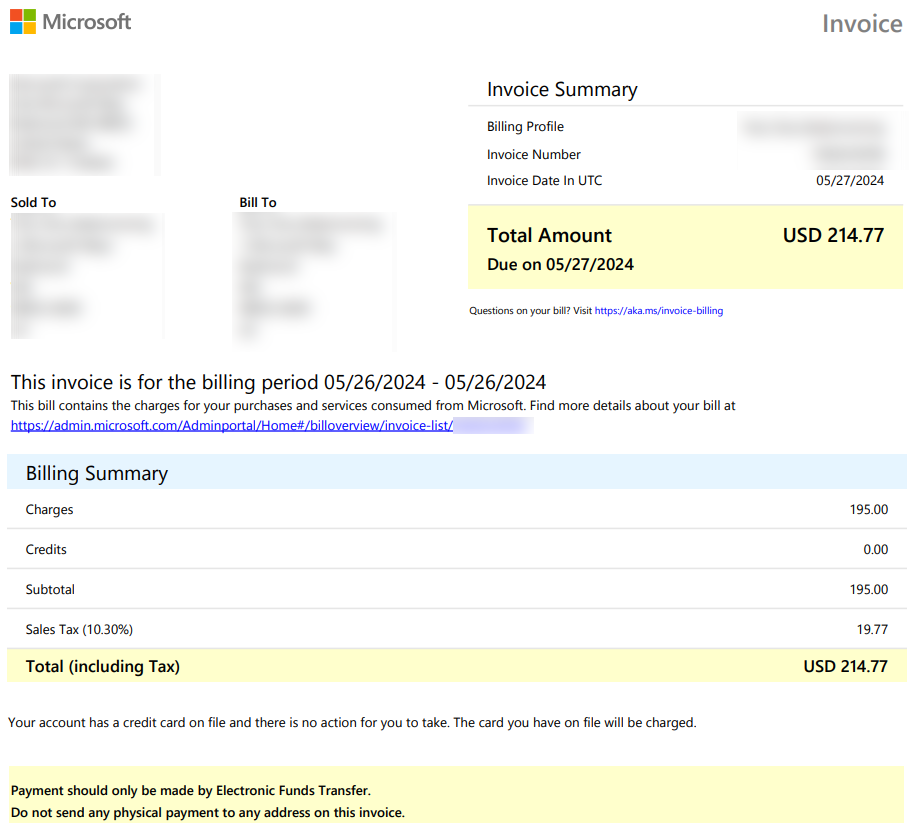
La page 2 de la facture contient un résumé de section et des détails par section. Si vous avez plusieurs produits ou services qui sont payés avec le même profil de facturation, les détails de la section peuvent continuer pour plusieurs pages. Pour plus d’informations sur l’aspect de ces informations dans votre facture, consultez Comprendre la page 2 de votre facture.
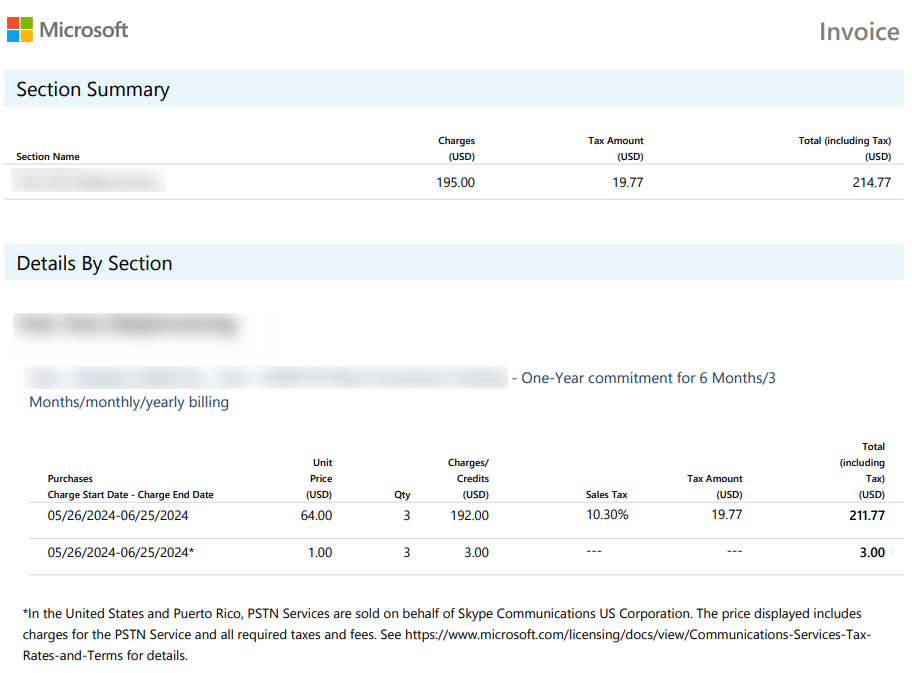
La dernière page de la facture contient des instructions de paiement. Pour plus d’informations sur l’aspect de ces informations dans votre facture, consultez Comprendre la dernière page de facture.

Comprendre la page 1 de votre facture
Le haut de la première page de votre facture identifie les personnes responsables du paiement, l’endroit où la facture est envoyée et un récapitulatif des frais. Le tableau suivant décrit les champs affichés en haut de la page 1.
| Term | Description |
|---|---|
| Vendu à | Compte de facturation qui identifie le nom et l’adresse de l’entité juridique responsable du paiement. Ces informations sont gérées sur la page des détails du profil de facturation, où vous pouvez trouver le contrat de compte et gérer les rôles et les autorisations. Pour en savoir plus sur les profils de facturation, consultez Gérer vos profils de facturation d’entreprise Microsoft. |
| Destinataire de la facture | Identifie le destinataire de la facture. Ces informations sont gérées sur la page des détails du profil de facturation. Le profil de facturation est également affiché sur la page de facture en ligne, dans la section Résumé de la facture. Pour en savoir plus sur les profils de facturation, consultez Gérer vos profils de facturation d’entreprise Microsoft. |
| Profil de facturation | Le nom du profil de facturation utilisé pour définir les propriétés de la facture, telles que Destinataire de la facture, Numéro de bon de commandeet les conditions de paiement. Ces informations sont gérées sur la page des détails du profil de facturation. Pour en savoir plus sur les profils de facturation, consultez Gérer vos profils de facturation d’entreprise Microsoft. |
| Numéro de facture | Numéro de facture unique généré par Microsoft utilisé à des fins de suivi. |
| Date de facturation | Date de génération de la facture. Les dates de début et de fin de facturation de chaque facture sont répertoriées dans le fichier PDF de la facture au-dessus de Résumé de facturation. |
| Période de facturation | Délai pendant lequel les frais qui apparaissent sur la facture sont comptabilisés. Pour les nouveaux achats et renouvellements d’abonnement, chaque facture représente un seul jour d’achats, de sorte que la période de facturation est un jour unique. Pour les modifications apportées à un abonnement existant, la période de facturation est le mois précédent. |
| Conditions de paiement | Paiement de la facture Microsoft. 30 jours net signifie que vous payez dans les instructions suivantes sur votre facture, dans les 30 jours suivant la date de facturation. |
Résumé de facturation
Le Résumé de facturation affiche le résumé des frais depuis la période de facturation précédente, les crédits qui ont été imputés, les taxes et le montant total dû. Le tableau suivant décrit les champs affichés dans le récapitulatif de facturation de votre facture.
| Term | Description |
|---|---|
| Frais | Nombre total de produits achetés pour cette période de facturation, ainsi que les frais et taxes correspondants. Les achats sont agrégés pour offrir un affichage concis de votre facture. |
| Crédits | Crédits reçus de retours |
| Crédits Azure appliqués | Vos crédits Azure qui sont automatiquement appliqués à Azure génèrent des frais pour chaque période de facturation. Si vous n’avez pas de crédit Azure, ce champ est masqué. Pour plus d’informations sur les crédits Azure, consultez Suivre le solde du crédit Azure du contrat client Microsoft. |
| Sous-total | Montant avant impôt dû |
| Taxe | Le type et le montant des taxes que vous payez, selon le pays/la région de votre profil de facturation. Si vous n’avez pas besoin de payer les taxes, aucune taxe n’est affichée sur votre facture. |
Comprendre la page 2 de votre facture
Les frais de votre facture commencent à la page 2 et affichent le coût réparti par produit ou service. Si vous avez plusieurs produits ou services qui sont payés avec le même profil de facturation, les détails de la section peuvent continuer pour plusieurs pages. Pour les clients Azure, les frais peuvent être organisés par section de facture. Pour plus d’informations sur l’utilisation des sections de facture avec les produits Azure, consultez Sections de facture dans Prise en main de votre compte de facturation du contrat client Microsoft. Dans chaque commande de produit, le coût est indiqué par famille de services. Le tableau suivant décrit les champs affichés sur les pages de frais de votre facture.
| Term | Description |
|---|---|
| Dates des frais d’achat | Il s’agit des dates de service pour lesquelles vous payez. |
| Prix unitaire | Le prix unitaire réel du service (dans la devise de tarification) utilisé pour calculer les frais. Ce prix est unique pour un produit, une famille de services, un compteur et une offre. |
| Qté | Quantité achetée ou consommée pendant la période de facturation |
| Frais/crédits | Montant net des frais après les crédits/remboursements |
| Crédit Azure | Montant des crédits Azure appliqués aux frais/crédits |
| Taux d’imposition | Taux d’imposition, selon le pays/la région |
| Montant de l’impôt | Montant de l’impôt appliqué à l’achat sur la base du taux d’imposition |
| Total | Montant total dû pour l’achat |
Les détails de l’élément de ligne varient en fonction du type de produit qui vous est facturé. Par exemple, pour les produits Azure, la quantité de crédits Azure appliqués est affichée. Les produits basés sur un poste affichent un prix unitaire et une quantité. Les détails de la facture affichent les produits achetés, les remises ou les crédits qui ont été appliqués, le taux et le montant de l’impôt, ainsi que les totaux des éléments de la ligne.
Total = frais - crédit Azure + impôt
Le montant total dû pour chaque famille de service est calculé en soustrayant les crédits Azure des crédits/frais et en ajoutant les taxes :
Total = frais/crédits - crédit Azure + impôt
Si vous souhaitez obtenir des informations supplémentaires sur des frais Azure de votre facture , consultez Réviser la facture du contrat client Microsoft.
La dernière page de la facture
Instructions de paiement : le bas de la facture contient des instructions pour payer votre facture.
Informations sur l’éditeur : si vous avez des services tiers dans votre facture, le nom et l’adresse de chaque éditeur sont répertoriés en bas de votre facture.
Afficher ou télécharger votre facture
Les factures sont disponibles en ligne dans le Centre d’administration Microsoft 365. Un lien vers votre facture en ligne est disponible à partir de votre facture PDF et de la notification par e-mail que vous recevez. Découvrez comment afficher ou télécharger votre facture à partir du Centre d’administration Microsoft 365.
La facture en ligne est extensible afin que vous puissiez afficher les frais sur votre facture et afficher plus de détails sur chaque élément. La facture en ligne inclut :
- Détails de la tarification : informations supplémentaires, notamment des détails sur les remises et la tarification des produits.
- Paiement en ligne : vous pouvez choisir d’effectuer un paiement en ligne à partir de la facture.
- Gestion des coûts Azure : pour les clients Azure, les factures en ligne incluent un lien vers la gestion des coûts Azure.
FAQ des factures
Quand ma facture est-elle disponible ?
Certaines factures sont générées dans les 24 heures qui suivent l’achat. D’autres factures sont générées à la fin de la période de facturation et comprennent tous les éléments de cette période.
Comment faire payer le montant dû sur ma facture ?
Les instructions de paiement dépendent de votre mode de paiement et sont disponibles en bas du fichier PDF de la facture. Si votre mode de paiement est un carte de crédit ou de débit, nous débitons automatiquement le carte dans les 10 jours suivant la date de facturation. Si votre mode de paiement est le paiement électronique (virement bancaire, SEPA, etc.), consultez les informations sous Instructions de paiement dans le PDF.
Pourquoi ai-je obtenu une deuxième facture pour le même abonnement en un mois ?
Nous avons modifié nos périodes de facturation pour les produits Microsoft 365 pour les entreprises. Cette modification met à jour la facturation des arriérés de facturation pour tous les frais au paiement initial des achats, des renouvellements et des frais récurrents.
Les modifications telles que l’ajout ou la suppression de licences et le passage à un autre abonnement sont toujours facturées au début du mois. Cette facture a une période de facturation qui s’étend sur le mois précédent.
Les achats, les renouvellements et les frais récurrents sont désormais facturés à l’avance. Cette facture a maintenant une période de facturation d’un jour. Vous trouverez le type de transaction dans les détails de la facture dans le Centre d’administration Microsoft 365.
Pourquoi la période de facturation est-elle d’une seule journée ?
Une période de facturation d’un jour indique que la facture concerne les achats ou les renouvellements effectués ce jour-là. Cette période n’est pas identique à la période de service qui apparaît sur les détails de la facture. La période de service inclut les dates du service pour lequel vous êtes facturé.
Quelle est la différence entre les adresses « Vendu à » et « Destinataire de la facture » ?
- Vendu à : L’entité juridique responsable du paiement et identifiée sur la facture. L’adresse fournie ici permet de déterminer votre taux d’imposition, sauf si vous choisissez de fournir une adresse d’expédition alternative pendant votre achat. Si vous souhaitez en savoir plus, consultez l’article Information sur les taxes.
- Destinataire de la facture : L’adresse à laquelle la facture physique est envoyée, le cas échéant. Il peut y avoir plusieurs adresses de Destinataire de la facture par entité juridique, mais une seule adresse de Destinataire de la facture par profil de facturation.
Que sont « Montant total » et « Montant dû ? »
- Montant total : Montant total de l’achat que vous avez effectué.
- Montant dû : Le solde restant pour ce que vous devez.
Quelle est la différence entre « Dates des frais d’achat » et « Période de facturation » ?
Dates des frais d’achat : Période de service pendant laquelle l’utilisation du service vous est facturée. Il s’agit des dates de service auxquelles les frais s’appliquent.
Période de facturation : Période pendant laquelle les frais s’accumulent. Si la période est d’un seul jour, seuls les achats effectués ce jour-là sont indiqués sur la facture. Il existe également une facture mensuelle avec une période de facturation pour le mois précédent. Cette facture concerne les modifications apportées à un abonnement existant, telles que l’ajout de sièges ou l’annulation.
Pourquoi ne puis-je pas voir l’acompte Azure comme mode de paiement ?
Le prépaiement Azure est disponible comme mode de paiement uniquement pour les produits et services Azure éligibles.
Besoin d’aide ? Contacter le support technique
Si vous avez des questions ou si vous avez besoin d’aide relativement à votre facture dans le centre d’administration Microsoft 365, contacter le support technique pour les produits professionnels.
Si vous avez des questions ou si vous avez besoin d’aide relativement à vos crédits Azure, créer une demande de support avec support Azure.
Contenu connexe
Afficher votre facture dans le Centre d’administration Microsoft 365 (article)
Comprendre votre facture pour votre compte de facturation Microsoft MOSA (article)
Options de paiement pour votre abonnement Entreprise Microsoft (article)
Gérer les modes de paiement pour les comptes d’entreprise Microsoft (article)
Informations de facturation pour Microsoft 365 pour les entreprises au Mexique (article)
Options de paiement de Minecraft: Education Edition (article)